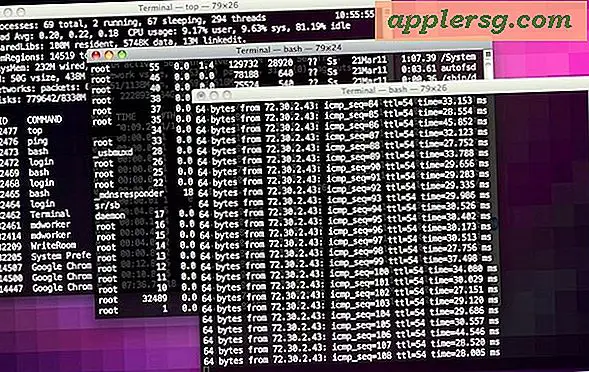Come fare in modo che Excel calcoli il tempo militare
Quando inserisci le ore in un foglio di calcolo di Excel 2013 senza includere "AM" o "PM", il programma rileva automaticamente che stai utilizzando un orologio a 24 ore. I calcoli su quei tempi funzionano come ti aspetteresti, senza la necessità di modificare alcuna impostazione. Ad esempio, 12:30 aggiunto a 10:40 dà il risultato 23:10. Tuttavia, se si desidera visualizzare l'ora in modo militare - 0800 anziché 8:00 - o aggiungere unità di tempo al di sopra delle 24 ore, è necessario regolare la formattazione della cella.
Esegui calcoli di tempo
Inserisci i tuoi tempi
Digita ciascuna delle tue ore nella propria cella, separando ore e minuti con i due punti. Quando selezioni un'ora, vedrai l'ora corrispondente su un orologio di 12 ore visualizzato nella barra della formula.
Suggerimenti
Excel di solito rileva quando inserisci un'ora, ma se hai modificato la formattazione della cella sul foglio in precedenza, potrebbe non passare all'uso delle ore. Fare clic con il pulsante destro del mouse sulla cella, fare clic su Formato celle, scegli personalizzato ed entra h:mm.
Inserisci una formula

Inizia una formula in una cella vuota con =. Fare clic su una cella con un'ora per farvi riferimento nella formula e utilizzare gli operatori o le funzioni di Excel per lavorare con le ore. Ad esempio, fai clic una volta, digita + e fare clic una seconda volta per sommare i tempi.
Calcola oltre le 24 ore

Excel per impostazione predefinita aggiunge le ore sull'orologio, quindi 23:00 più 1:00 risulta in 0:00 (mezzanotte). Per sommare le ore senza questo limite di 24 ore, modifica la formattazione della cella su tutte le celle che contengono orari, inclusa la cella della formula. Seleziona le celle, fai clic con il pulsante destro del mouse su una qualsiasi e scegli Formato celle. Scegliere personalizzato ed entra [h]:mm. Con questo formato, le tue ore non torneranno a 0 dopo aver raggiunto 24.
Visualizza la formattazione dell'ora militare

Excel normalmente visualizza i due punti tra ore e minuti e non mostrerà gli zeri iniziali. Per passare alla formattazione dell'ora militare, scrivi un formato di cella personalizzato. Seleziona le tue celle, fai clic con il pulsante destro del mouse su una e scegli Formato celle. Selezionare personalizzato e inserisci il formato hhmm. Con questo formato, le ore vengono sempre visualizzate come quattro cifre senza i due punti.
Suggerimenti
Usa sia la formattazione dell'ora militare che gli orari superiori alle 24 ore con il formato [hh]mm.
Avvertenze
Quando si utilizzano formati di ora militari, è comunque necessario digitare i due punti quando si immette una nuova ora. Ad esempio, digitare 12:00 e Excel visualizza "1200". Se non digiti i due punti, Excel non interpreterà l'ora correttamente e la cella leggerà "0000".